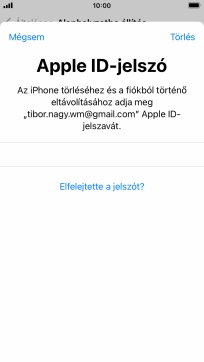Gyári adatok visszaállítása az Apple iPhone SE (2020) iOS 14.1on
Ha lassan reagál a telefon vagy más módon nem működik megfelelően, előfordulhat, hogy a gyári adatok visszaállítása erre megoldást nyújthat. Ezzel a telefon törli azokat a beállításokat, amiket te hoztál létre.
1. Keresd meg az „Alaphelyzetbe állítás” menüpontot
Válaszd a Beállítások lehetőséget.
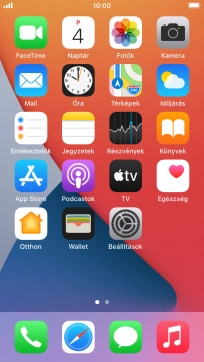
Válaszd az Általános lehetőséget.
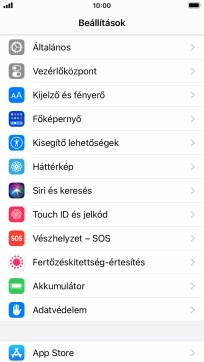
Válaszd az Alaphelyzetbe állítás lehetőséget.
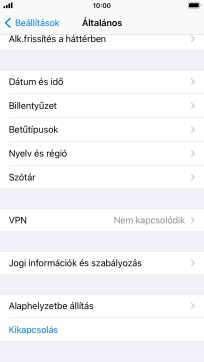
2. Csak a beállítások törlése
Válaszd a Beállítások alaphelyzetbe állítása lehetőséget.
Ha a beállítások alaphelyzetbe állítása lehetőséget választod, akkor a telefon valamennyi beállítása törlődik, de a névjegyzékben lévő kontaktok, zenefájlok, videoklippek, naptárbejegyzések stb. megmaradnak.
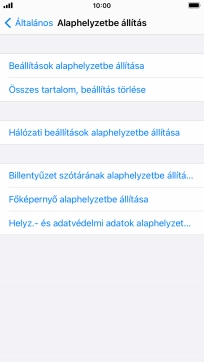
Válaszd a Beállítások alaphelyzetbe állítása lehetőséget.
Ha a beállítások alaphelyzetbe állítása lehetőséget választod, akkor a telefon valamennyi beállítása törlődik, de a névjegyzékben lévő kontaktok, zenefájlok, videoklippek, naptárbejegyzések stb. megmaradnak.

Válaszd a Beállítások alaphelyzetbe állítása lehetőséget. Várj egy kicsit, amíg a telefon visszaállítja a gyári beállításokat. A telefon konfigurálásához és ahhoz, hogy üzemkész állapotba hozd, kövesd a képernyőn megjelenő utasításokat.
Ha a beállítások alaphelyzetbe állítása lehetőséget választod, akkor a telefon valamennyi beállítása törlődik, de a névjegyzékben lévő kontaktok, zenefájlok, videoklippek, naptárbejegyzések stb. megmaradnak.
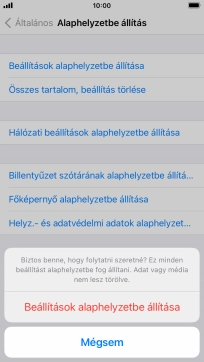
3. Beállítások és tartalom törlése
Válaszd az Összes tartalom, beállítás törlése lehetőséget.
Ha a beállítások és tartalom törlése lehetőséget választod, akkor minden beállítás, névjegyzékben lévő kontakt, zenefájl, videoklip, naptárbejegyzés, stb. törlődik. Miután törölted a beállításokat és a tartalmat, újra aktiválnod kell a telefont.
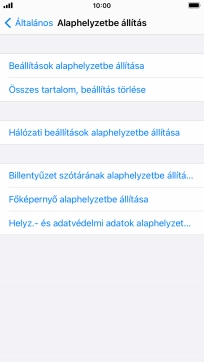
Válaszd a Törlés most lehetőséget.
Ha a beállítások és tartalom törlése lehetőséget választod, akkor minden beállítás, névjegyzékben lévő kontakt, zenefájl, videoklip, naptárbejegyzés, stb. törlődik. Miután törölted a beállításokat és a tartalmat, újra aktiválnod kell a telefont.
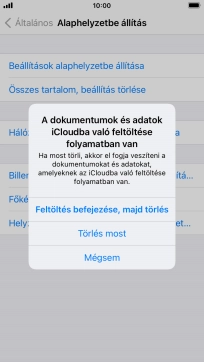
Válaszd az iPhone törlése lehetőséget.
Ha a beállítások és tartalom törlése lehetőséget választod, akkor minden beállítás, névjegyzékben lévő kontakt, zenefájl, videoklip, naptárbejegyzés, stb. törlődik. Miután törölted a beállításokat és a tartalmat, újra aktiválnod kell a telefont.
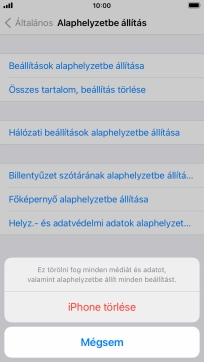
Válaszd az iPhone törlése lehetőséget.
Ha a beállítások és tartalom törlése lehetőséget választod, akkor minden beállítás, névjegyzékben lévő kontakt, zenefájl, videoklip, naptárbejegyzés, stb. törlődik. Miután törölted a beállításokat és a tartalmat, újra aktiválnod kell a telefont.

Írd be az Apple ID-hoz tartózó jelszót, és válaszd a Törlés lehetőséget. Várj egy kicsit, amíg a telefon visszaállítja a gyári beállításokat. A telefon konfigurálásához és ahhoz, hogy üzemkész állapotba hozd, kövesd a képernyőn megjelenő utasításokat.
Ha a beállítások és tartalom törlése lehetőséget választod, akkor minden beállítás, névjegyzékben lévő kontakt, zenefájl, videoklip, naptárbejegyzés, stb. törlődik. Miután törölted a beállításokat és a tartalmat, újra aktiválnod kell a telefont.